Technické parametre moderných televízorov sú niekedy prekvapujúce. Nové modely využívajú čoraz viac technológií, ktoré zlepšujú kvalitu obrazu a zvyšujú komfort sledovania televízie. Táto užitočná technológia sa používa v mnohých moderných modeloch a mnohí používatelia už stihli oceniť pohodlie jej používania. Existuje niekoľko odrôd tejto funkcie, takže sa tejto problematike budeme venovať komplexne.
Vývojári televízorov LG Smart TV teraz vytvorili možnosť sledovať obľúbené filmy a seriály a zároveň prechádzať sociálne siete. Táto technológia sa nazýva Multi-View a umožňuje zobrazovať obsah z dvoch zdrojov. V tomto prípade môže Smart TV vysielať televízny program aj video na pozadí so zvukmi dažďa za oknom, takže sa môžete ponoriť do príjemnej atmosféry.
V tomto článku nájdete podrobné informácie o funkcii Multi View.
Čo je funkcia Multi View v televízore LG Smart TV
Počnúc platformou LG webOS 3.0 z roku 2016, ktorá bola navrhnutá s cieľom zlepšiť kľúčové funkcie súčasných inteligentných televízorov LG, poskytuje komfort a jednoduchosť používania, ktorým sa žiadna iná alternatíva nevyrovná. Režim multitaskingu umožňuje pracovať súčasne s viacerými aplikáciami a podľa potreby ich rozbaľovať a zbaľovať.
Pôvodne bol systém webOS navrhnutý tak, aby “zjednodušil televízory” a znížil rastúcu nespokojnosť spotrebiteľov s príliš zložitým ovládaním niektorých televízorov SmartTV. Vďaka svojim trom hlavným funkciám – Easy Connect, Easy-Switch a Easy Search – webOS uľahčil ovládanie moderných televíznych systémov.
A pritom technológia Multi View je jednou z hlavných funkcií Smart TV – umožňuje sledovať akýkoľvek iný obsah a kombinovať obraz na jednej obrazovke. Technológia Multi-View tiež umožňuje vstúpiť do videohovoru a vysielať obrazovku smartfónu počas sledovania televíznych programov alebo hier, čím vytvára efekt prítomnosti priateľov alebo rodiny počas sledovania akéhokoľvek obsahu.
Okrem toho sa táto možnosť osvedčí aj na pracovné účely, prezentácie a správy vo vzdelávacích inštitúciách. Funkcia Multi-View nie je k dispozícii na všetkých modeloch televízorov. Lacné televízory nemajú funkciu Multi View; na podporu multitaskingu musí byť procesor televízora dostatočne výkonný, aby dokázal spracovať signál z viacerých zdrojov a zobraziť ho na jednej obrazovke.
Prečítajte si tiež:
- Ako pripojiť klávesnicu, gamepad alebo myš Bluetooth k televízoru LG
- Ako nainštalovať aplikáciu Peacock na LG Smart TV
Ako používať funkciu MultiView v televízore LG Smart TV?
Funkciu Multiview na televízore LG Smart TV možno ľahko nastaviť a používať. Postupujte podľa týchto jednoduchých krokov a začnite:
Stlačte tlačidlo nastavenia na diaľkovom ovládači
V zobrazenej ponuke vyberte položku Multiview.
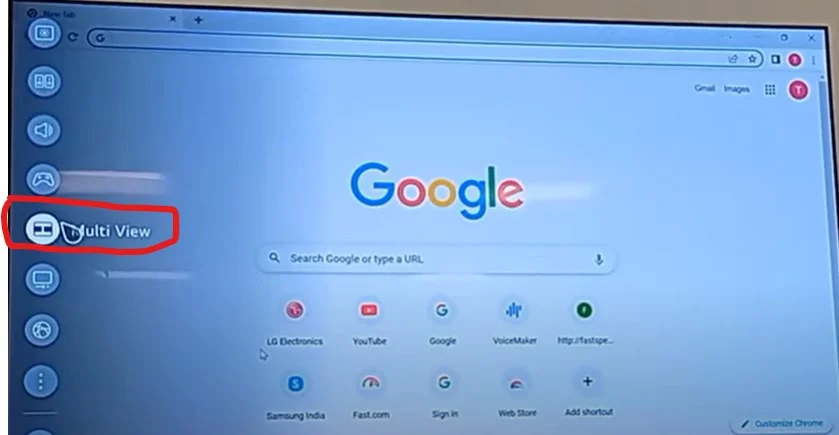
Dostanete sa do ponuky nastavenia Multiview.
Vyberte, ako sa majú obrazovky zobrazovať na obrazovke; k dispozícii sú tieto nastavenia:
Vedľa seba
Obraz v obraze
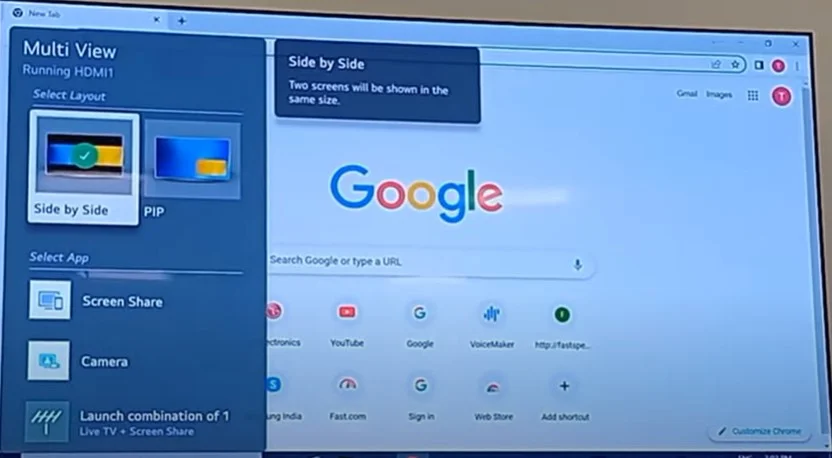
Potom musíte vybrať, z ktorých zdrojov chcete prijímať signál, ktorý sa má zobraziť na televíznej obrazovke. Hlavný obraz bude ten, ktorý sa zobrazuje v okamihu nastavenia. Druhý obraz môžete zobraziť ako každý, kto vysiela na inom porte alebo v inom vysielacom systéme. Ako hlavný zdroj obrazu ste napríklad vybrali káblovú televíziu. V takom prípade môžete ako druhý zdroj vybrať vstup HDMI, kameru, ak je pripojená cez USB, a aplikáciu na vysielanie. Ak má váš televízor dva digitálne tunery, môžete vybrať dva rôzne kanály káblovej televízie. Televízor vás vyzve, z ktorých zdrojov môžete nastaviť druhú obrazovku.
Ďalej je potrebné nakonfigurovať obrazovky s viacerými obrazovkami.
Používanie režimu Obraz v obraze
Keď je zvolený režim obraz v obraze, hlavný obraz sa zobrazí na celej obrazovke a druhý obraz sa zobrazí ako malý obrázok. To je vhodné, ak niečo sledujete, ale chcete mať prehľad o začiatku akéhokoľvek vysielania na druhej obrazovke; môže to byť YouTube alebo vysielací kanál. Obrazovky môžete ovládať aj prostredníctvom nastavení a pracovať s nastaveniami nasledovne. Nastavenia sú uvedené v poradí, v akom sa zobrazujú nad druhou obrazovkou.
- Môžete presunúť polohu čiastkovej obrazovky.
- Môžete zmeniť veľkosť čiastkovej obrazovky.
- Môžete ovládať hlavnú obrazovku.
- Môžete ovládať čiastkovú obrazovku.
- Môžete vybrať obrazovku, na ktorej sa bude zvuk zobrazovať.
- Môžete prepnúť do režimu side-by-side.
- Aplikáciu môžete zatvoriť.
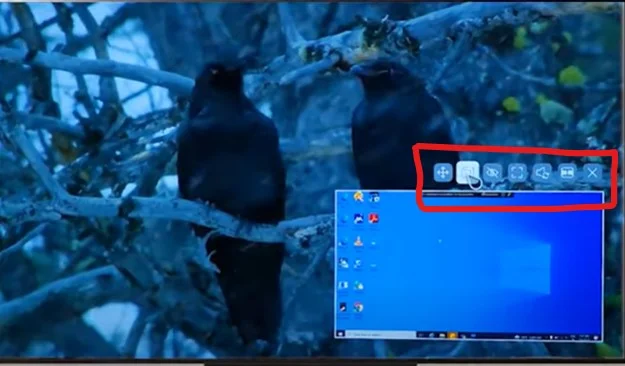
Používanie režimu Side by Side
Keď sa obrázok zobrazuje na boku, je tu menej nastavení, ale platia pre obe obrazovky. Z ktorejkoľvek obrazovky môžete urobiť hlavnú obrazovku, ovládať zvuk atď. Tu je zoznam dostupných nastavení.
- Môžete ovládať vybranú obrazovku.
- Vypúšťa zvuk vybranej obrazovky.
- Prepne na režim obraz v obraze.
- Môžete zatvoriť multiviewer.
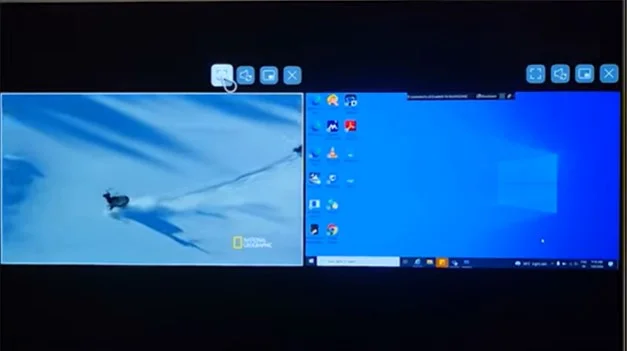
Ovládanie viacerých zobrazení pomocou rozpoznávania hlasu
Teraz o tom, ako môžete rýchlo ovládať program Multiviewer na televízore LG. Môžete ho ovládať hlasovými príkazmi. Vezmite diaľkový ovládač, stlačte tlačidlo mikrofónu a povedzte “Open Multi View”.
- Stlačte tlačidlo na diaľkovom ovládači a vyslovte “Open Multi View”.
- Po uvoľnení tlačidla sa spustí zobrazenie Multi-View.
Televízor musí byť pripojený k internetu, pretože hlasové príkazy sa odosielajú na servery LG na rozpoznávanie hlasu.
Ako ovládať multiviewer pomocou diaľkového ovládania
Ako som už povedal, multiviewer môžete spustiť z ponuky televízora, stlačiť nastavenia a vybrať multiviewer. Ale je tu ešte jeden malý tip: aspoň na televízoroch 2022 sa ovládanie multiviewera nachádza na modrom tlačidle na diaľkovom ovládači Smart. Počas sledovania môžete stlačiť a podržať modré tlačidlo so štyrmi hviezdičkami alebo bodkami. Okná multiviewera sa zatvoria a podobne sa otvoria. Multiviewer môžete zapnúť alebo vypnúť bez toho, aby ste museli ukončiť program.
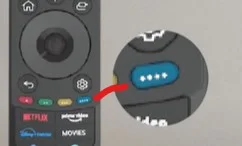
Ako vybrať nastavenie zvukového výstupu
Je na vás, či zvuk bude vychádzať z reproduktorov televízora alebo zo zariadenia tretej strany. Vďaka tejto technológii si môžete vybrať, ako zvuk nastavíte – aj keď máte viacero zdrojov zvuku, môžete pripojiť reproduktory tretích strán a budete mať dve zariadenia zodpovedné za rôzne zdroje zvuku. Je to elementárne:
Toto nastavenie sa nevzťahuje na nastavenia Multi-View; ide o všeobecné nastavenie zvukového výstupu. Môžete však povoliť zvukový výstup z oboch obrazoviek.
- Zariadenie Bluetooth by malo byť pripravené na pripojenie.
- Prejdite do ponuky Menu a vyberte položku Nastavenia.
- Z rozbaľovacej ponuky vyberte položku Bluetooth.
- Dokončite proces párovania zariadenia.
Prípadne môžete použiť funkciu Distribúcia zvuku, aby ste počuli zvuky z oboch displejov súčasne.
Keď je spustený multilink, prejdite na nastavenia zvuku a vyberte nastavenia reproduktora, aby ste vybrali, z ktorej obrazovky sa má zvuk vysielať. V tomto prípade sa zvuk bude prehrávať súčasne z reproduktorov televízora a všetkých externých reproduktorov pripojených k televízoru.
Ako zrkadliť obrazovku smartfónu na televízore LG Smart TV
Ako už bolo spomenuté vyššie, pomocou funkcie Tap View televízora LG Smart TV môžete tiež jednoducho prenášať fotografie a videá zo smartfónu do televízora. Môžete tiež nastaviť zvuk pri sledovaní online filmov, ktoré streamujete zo smartfónu.
Táto funkcia je k dispozícii len vo verzii 1.7.45 alebo novšej. Ak chcete používať funkciu Tap View v telefóne aj v televízore, postupujte podľa týchto pokynov:
- V aplikácii Automatizácia domácnosti v telefóne vyberte položku Menu.
- Vyberte možnosť Zobraziť ťuknutím v pravom hornom rohu.
- Zapnite zobrazenie klepnutím.
Ak chcete spustiť zrkadlenie, dotknite sa zadnej strany telefónu na zadnej strane televízora, keď je zapnutá funkcia Zobrazenie ťuknutím. Pre dosiahnutie najlepších výsledkov dbajte na to, aby ste sa dotkli hornej alebo bočnej časti displeja. Taktiež sa vyhnite tomu, aby ste telefón pritlačili len na spodnú časť televízora alebo priamo na obrazovku, pretože by mohlo dôjsť k poškodeniu obrazovky.
V najnovších verziách televízorov sú diaľkové ovládače Smart vybavené funkciou NFC. V telefóne môžete spustiť aplikáciu SmartThings a priblížením telefónu k diaľkovému ovládaču spustiť vysielanie. Softvér inteligentnej domácnosti spustí vysielanie z telefónu do televízora.
Po úspešnom pripojení sa zobrazí oznámenie s otázkou, či chcete zdieľať obrazovku. Ak je televízor LG Smart TV už zapnutý, môžete ho prebudiť pomocou funkcie “Zobrazenie klepnutím” na televízore LG Smart TV. Dokončenie zrkadlenia je rovnako jednoduché ako odpojenie obrazovky telefónu.








